- Мрежни проблеми и грешке могу спречити правилну сарадњу између рачунара и корисника који припадају истој матичној мрежи, ометајући активности попут дељења датотека или комуникације
- Ова посебна грешка је она са којом се сусреће много корисника, а овај чланак жели да вам покаже тачно шта треба да урадите да бисте је исправили.
- Овај водич је део много већег средишта чланака и водича посвећених томе Мрежни поправци, зато нас обавезно означите за будуће референце, јер би се грешка могла поново појавити.
- За више чланака на тему Виндовс 10 грешке, погледајте ову наменску страницу
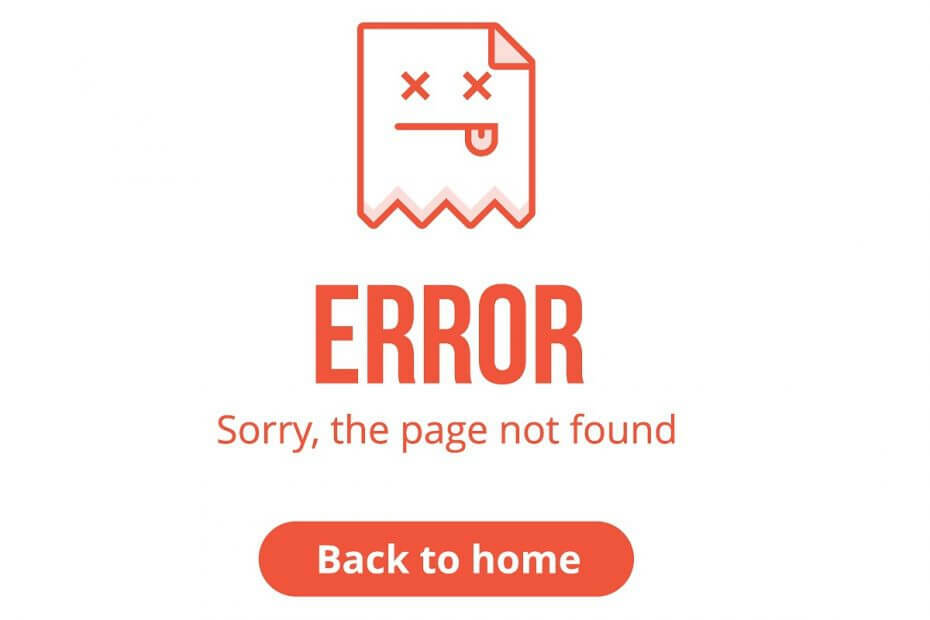
- Преузмите алатку за поправак рачунара Ресторо који долази са патентираним технологијама (патент доступан овде).
- Кликните Покрените скенирање да бисте пронашли проблеме са Виндовсом који би могли да узрокују проблеме са рачунаром.
- Кликните Поправи све да бисте решили проблеме који утичу на сигурност и перформансе рачунара
- Ресторо је преузео 0 читаоци овог месеца.
Интерне мреже треба да буду једноставне за конфигурисање и употребу. Па ипак, уместо напретка на терену, корисници имају проблема са повезивањем.
Већину времена грешка у вези са интерном мрежом долази са кодом грешке „0к80070035“ и поруком „Мрежна путања није пронађена“.
Да бисмо вам помогли да то решите, саставили смо листу вероватних решења. Погледајте их у наставку.
Како да поправим грешку 0к80070035 на Виндовс-у?
Преглед садржаја:
- Проверите услугу ТЦП / ИП НетБИОС Хелпер
- Омогућите НетБИОС
- Онемогућите заштитни зид независних произвођача
- Ресетујте компоненте Виндовс 10 Упдате
- Покрените СФЦ скенирање
- Покрените алатку за решавање проблема са ажурирањем
- Ставите на белу листу сервере Виндовс Упдате
- Покрените ДИСМ
1. Проверите услугу ТЦП / ИП НетБИОС Хелпер
Да би интерна мрежа функционисала без проблема, мораћете да потврдите да услуга ТЦП / ИП НетБИОС Хелпер све време ради у позадини.
Овој услузи треба омогућити трајно покретање са системом, али постоје извештаји да се зауставља након критичних промена система које намеће Ажурирања за Виндовс.
Ево како да проверите и поново омогућите услугу ТЦП / ИП НетБИОС Хелпер:
- На Виндовс траку за претрагу откуцајте Сервицес и отворите Сервицес са листе резултата.
- Идите на ТЦП / ИП НетБИОС Хелпер.
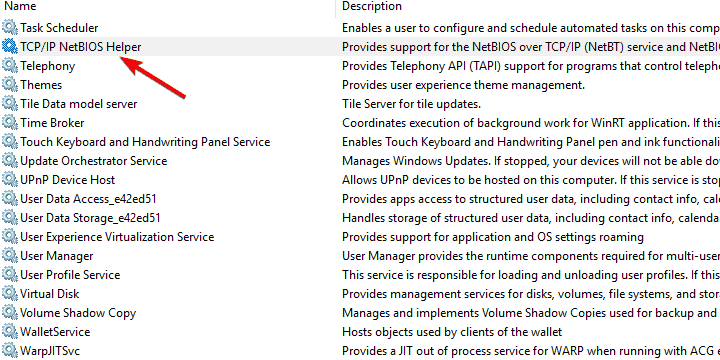
- Кликните десним тастером миша и отворите Својства.
- У одељку „Тип покретања“ изаберите Аутоматски и потврдите промене.

- Поново покрените свој рачунар и потражите промене.
2. Омогућите НетБИОС
Још једна ствар која би требало да привуче вашу пажњу када се појави оваква грешка је НетБИОС преко ТЦП-а.
Сама грешка подразумева да је ова функција онемогућена и ако је омогућите, требало би да будете у могућности да је трајно решите.
Ево како да омогућите НетБИОС преко ТЦП-а:
- Притисните тастер Виндовс + Р да бисте позвали командну линију Покрени повишену.
- У командну линију налепите НЦПА.ЦПЛ и притисните Ентер.

- Десни клик на вашу подразумевану мрежу и отворите Пропертиес.
- Означите Интернет Протоцол Версион 4 (ТЦП / ИПв4) и кликните на Пропертиес (Својства) у наставку.
-
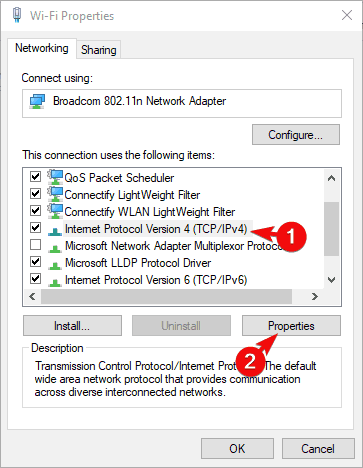 Кликните на Адванцед.
Кликните на Адванцед.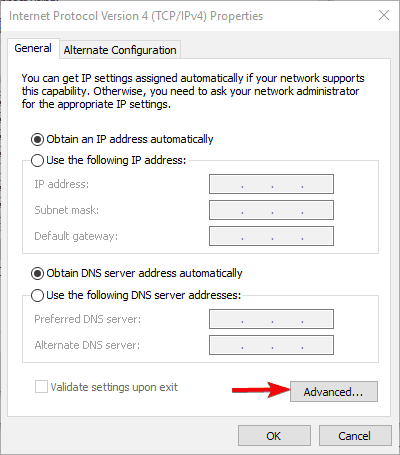
- Изаберите картицу ВИНС.
- Кликните на „Енабле НетБИОС овер ТЦП“ и потврдите промене.
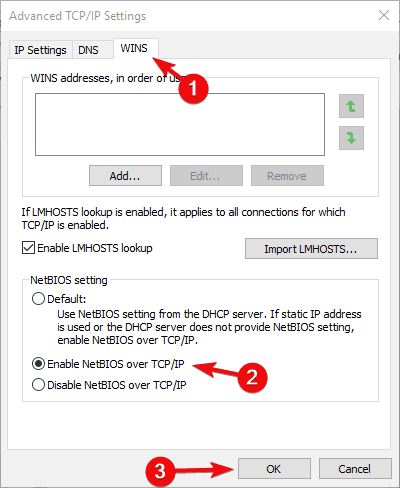
3. Онемогућите заштитни зид независних произвођача
Коначно, ако сте 100% сигурни да конфигурација интерне мреже функционише како је предвиђено, али се грешка и даље појављује, размислите о онемогућавању заштитног зида независне компаније.
Већина модерних антивирусних одела долази са заштитним зидовима независних произвођача. Овај додатни слој заштите је више него добродошао, али ништа не може да гарантује да неће ометати вашу унутрашњу мрежу.
Покрените скенирање система да бисте открили потенцијалне грешке

Преузмите Ресторо
Алат за поправак рачунара

Кликните Покрените скенирање да бисте пронашли проблеме са Виндовсом.

Кликните Поправи све да реши проблеме са патентираним технологијама.
Покрените скенирање рачунара помоћу алатке за обнављање система Ресторо да бисте пронашли грешке које узрокују сигурносне проблеме и успоравање. По завршетку скенирања, поступак поправке ће оштећене датотеке заменити новим Виндовс датотекама и компонентама.
Онемогућивши га, неки корисници су заувек сортирали грешку „0к80070035“. Дакле, обавезно покушајте и потражите сами.
Можда је време за још један заштитни зид. Вратили смо вам листу најбољих опција!
4. Ресетујте компоненте Виндовс 10 Упдате
Следеће заобилазно решење које ћемо покушати је ресетовање Виндовс 10 ажурирати компоненте. Као што и само име каже, ово је скуп компонената који у основи омогућава преузимање и инсталирање Виндовс исправки.
Дакле, ако ресетујемо ове компоненте, велика је вероватноћа да ћемо решити проблем са ажурирањем. Ево шта треба да урадите:
- Идите на Сеарцх, откуцајте цмд и отворите Командна линија као Администратор.
- Сада откуцајте следеће команде и притисните Ентер након сваке:
- нет стоп вуаусерв
- нет стоп цриптСвц
- нето зауставни битови
- нет стоп мсисервер
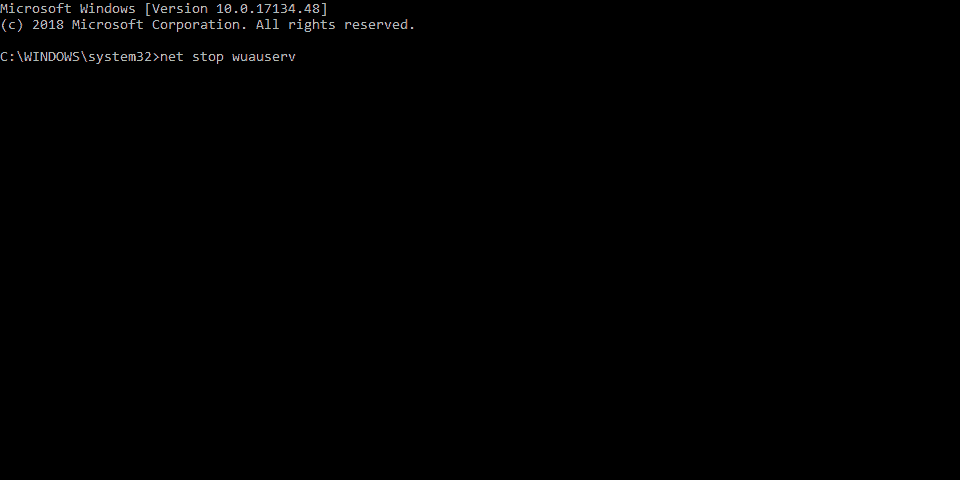
- Следећа ствар коју ћемо урадити је преименовање Дистрибуција софтвера и Цатроот2 директоријума укуцавањем наредби доле у Командна линија затим притисните Ентер након сваке наредбе коју укуцате:
- Рен Ц: ВиндовссофтвареДистрибутион СофтвареДистрибутион.олд
- Рен Ц: ВиндовсСистем32цатроот2 Цатроот2.олд
- И на крају, закључићемо поступак поновним покретањем БИТС-а, криптографског, МСИ програма за инсталирање и услуга Виндовс Упдате:
- нет стоп вуаусерв
- нет стоп цриптСвц
- нето зауставни битови
- нет стоп мсисервер
- Сада затворите командну линију и поново покрените рачунар.
5. Покрените СФЦ скенирање
Сада, обратимо се алаткама за решавање проблема. Прва алатка за решавање проблема коју ћемо испробати је СФЦ скенирање. Ово је уграђени алат за решавање проблема „иза кулиса“ оперативног система Виндовс 10 дизајниран за решавање различитих системских проблема.
Ево како да покренете СФЦ скенирање:
- Идите на Сеарцх, откуцајте цмд, и отворите Командна линија као што Администратор.
- Укуцајте следећу команду и притисните Ентер: сфц / сцаннов

- Сачекајте да се поступак заврши (требаће неко време).
- Поново покрените рачунар.
6. Покрените алатку за решавање проблема са ажурирањем
Шансе су да користите најмање Виндовс 10 Спринг Цреаторс Упдате (2017). Полазећи од ове верзије, постоји једноставна алатка за решавање проблема за решавање различитих проблема, укључујући наше проблеме са Виндовс Упдате-ом.
Ево како да га покренете:
- Идите у апликацију Подешавања.
- Идите на Ажурирања & Сигурност > Решавање проблема.
- Сада кликните Виндовс Упдате, и идите на Покрените алатку за решавање проблема.
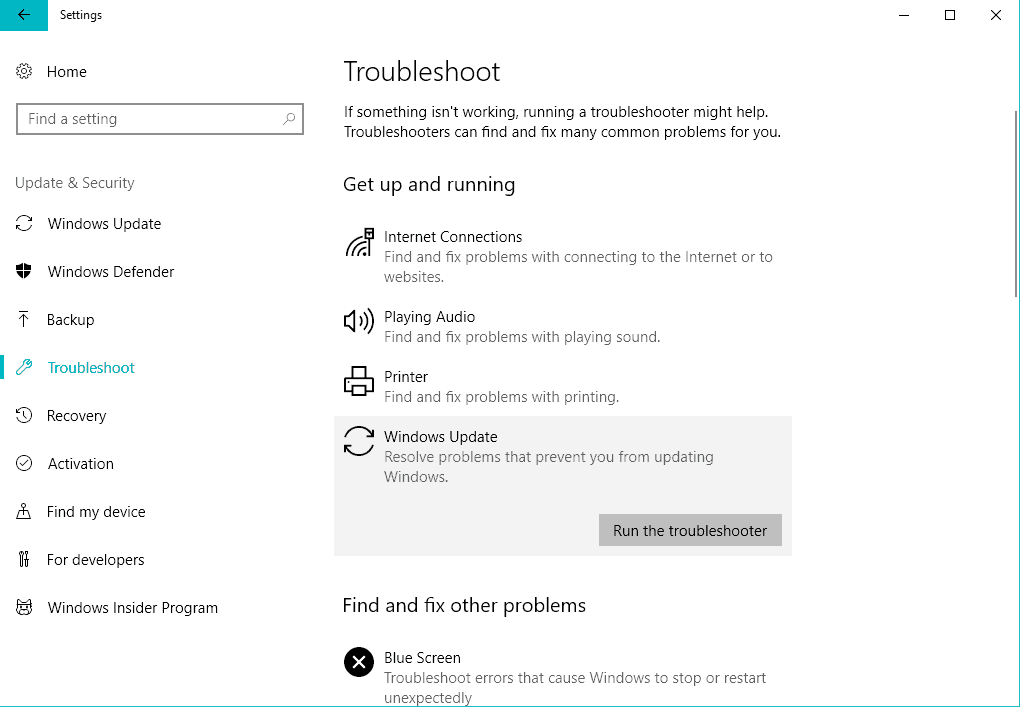
- Следите даља упутства и пустите чаробњака да заврши поступак.
- Поново покрените рачунар.
Будите мудри и користите независну алатку за решавање проблема: она је пријатнија и ефикаснија. Као и увек, добили смо најбољу листу!
7. Ставите на белу листу сервере Виндовс Упдате
Ако не можете да инсталирате исправке за Виндовс, постоји и шанса да ваш систем блокира сервере за Виндовс Упдате. Зато их обавезно ставите на белу листу:
- Идите на Цонтрол Панел и отворите Интернет опције.
- Крените до Сигурност из горњег менија Интернет опције прозор.
- Изаберите Поуздана места опција из Сигурност прозор и кликните Сајтови.
- Опозовите избор Захтевати верификацију сервера (хттпс :) за све локације у овој зони одлика.
- Сад ћете тамо имати кутију на којој пише Додајте ову веб локацију у зону. Укуцајте следеће адресе: http://update.microsoft.com и http://windowsupdate.microsoft.com
- Кликните Додати дугме након што сте унели горе наведене адресе.
- Сачувајте поставке и поново покрените рачунар.
8. Покрените ДИСМ
И на крају, последња алатка за решавање проблема коју ћемо испробати је ДИСМ (сервисирање и управљање сликама за примену). Ова алатка је моћнија од СФЦ скенирања и зато постоји шанса да ће решити проблем.
Ево како да га покренете:
- Тип цмд у Виндовс траци за претрагу кликните десним тастером миша на Командна линија и покрените га као администратор.
- У командну линију копирајте ове редове један по један и притисните Ентер након сваког:
- ДИСМ / онлине / Цлеануп-Имаге / СцанХеалтх
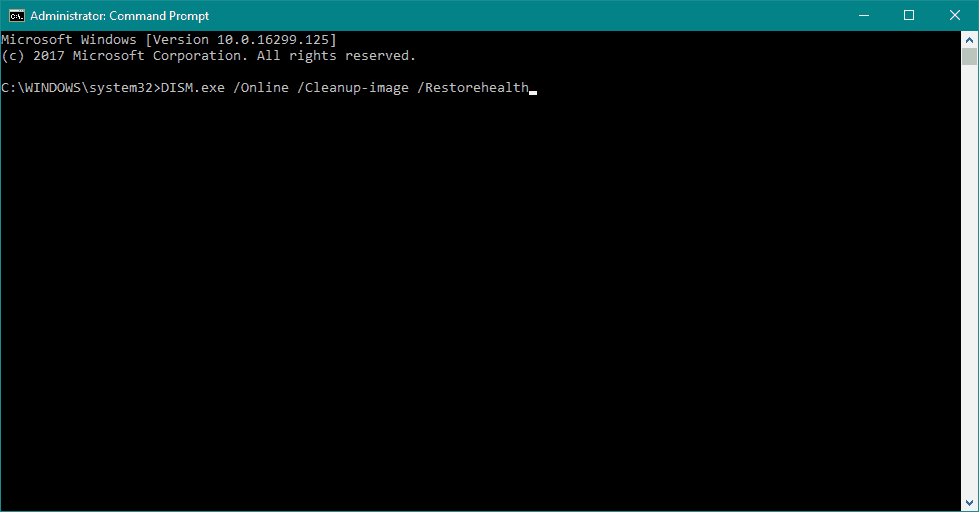
- ДИСМ / Онлине / Цлеануп-Имаге / РестореХеалтх
- ДИСМ / онлине / Цлеануп-Имаге / СцанХеалтх
- Сачекајте док се поступак не заврши (може потрајати и до 10 минута).
- Поново покрените свој рачунар.
То би требало. У случају да имате додатна питања или сугестије, обавезно их објавите у одељку за коментаре испод.
 Још увек имате проблема?Поправите их помоћу овог алата:
Још увек имате проблема?Поправите их помоћу овог алата:
- Преузмите овај алат за поправак рачунара оцењено одличним на ТрустПилот.цом (преузимање почиње на овој страници).
- Кликните Покрените скенирање да бисте пронашли проблеме са Виндовсом који би могли да узрокују проблеме са рачунаром.
- Кликните Поправи све да реши проблеме са патентираним технологијама (Ексклузивни попуст за наше читаоце).
Ресторо је преузео 0 читаоци овог месеца.
Често постављана питања
Код грешке 0к80070035 је уобичајена грешка у систему Виндовс која се јавља када рачунар не може да пронађе путању до мреже на коју је повезан.
Порука о грешци значи да оперативни систем не може да пронађе датотеку коју тражи.
Мрежна путања или дељена путања је место на којем можете да складиштите датотеке и друге ресурсе попут локалне путање.
![Недостаје мрежни протокол у оперативном систему Виндовс 10 [ВОДИЧ КОРАК-ПО-КОРАК]](/f/2a27a31de2b975884d7d8e87c30be028.jpg?width=300&height=460)
![Интернет веза је ограничена у оперативном систему Виндовс 10 [Фулл Гуиде]](/f/51b4c827ae7a8cc11a0b4fc0b35a312f.jpg?width=300&height=460)
